Gebruik Finder naar de map Toepassingen en vervolgens Hulpprogramma, vervolgens klem te openen. Als het terminalvenster opent, en de prompt verschijnt, typ "ifconfig", druk op return. Het IP-adressen zal verschijnen op de lijnen die beginnen met "inet". Snelkoppeling: Druk op Command + spatiebalk en typ "terminal" in de schijnwerpers dan terug en typ "Ifconfig" in de terminal en druk op enter.
Stappen
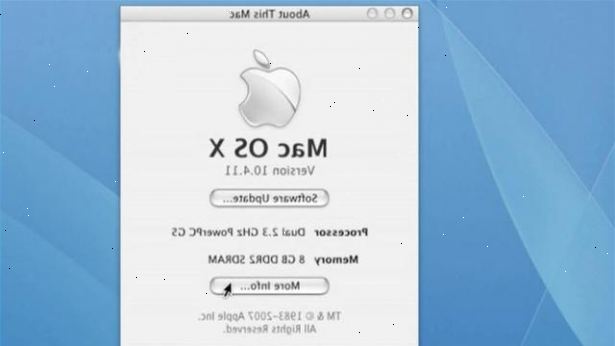
Methode een: systeemvoorkeuren
- 1Klik op het icoon appel op de linkerbovenhoek van het scherm.
- 2Scroll naar beneden en selecteer systeemvoorkeuren.
- 3Klik op het netwerk. Dit moet op de derde rij.
- 4Vind uw IP-adres. Als je verbonden bent met het internet, zal het venster Netwerk je zo vertellen in de rechterbovenhoek. Uw IP adres moet direct worden opgenomen onder je verbindingsstatus, in kleinere print.
Methode twee: over deze mac
- 1Klik op de appel in de linkerbovenhoek van het scherm.
- 2Selecteer Over deze Mac.
- 3Klik voor meer informatie.
- 4Selecteer het netwerk in de kolom aan de linkerkant.
- 5Vind uw IP-adres. Het zal in de rechterbovenhoek gedeelte van dat venster.
Methode drie: terminal
- 1Ga naar finder.
- 2Open de map toepassingen.
- 3Klik nutsbedrijven.
- 4Open een terminalvenster. Hier kunt u commando's die niet op een menu te openen.
- 5In het terminal venster, type "ifconfig" en sloeg terug.
- 6Lees het IP-adres. In de uitgang, zal er lijnen die onder inet xxxx netmask 0xffffff00 broadcast abcd Het IP-adres van de interface is het vier cijfers aangeduid met xxxx aan de hierboven beschreven regels.
- Er kan een lijn die zegt inet 127.0.0.1 netmask 0xFF000000 Dit is de loopback interface, en gebruikt altijd het IP-adres 127.0.0.1
- 7Als alternatief, in terminal, type "netstat-p tcp" en druk op return. Dit zou veel minder regels tekst terug, zodat je niet te veel zoeken naar de informatie.
Tips
- Om erachter te komen uw IP-adres in Windows, zie Gerelateerde Googles.
- Als u achter een router, en u wilt uw externe IP-adres te zien, ga dan naar een van de locaties in de Externe Links
- Als u wilt dat het Terminal-venster om meer handige, sleept u het naar het gereedschap dock.
- Wanneer u klaar bent met de terminal, typt u exit, maar dit zal niet het venster te sluiten. Om dat te doen, moet je de bovenste menubalk, terminal gebruiken -> sluiten
Waarschuwingen
- Bij gebruik van een IP-informatiesite van een ISP die een transparante web proxy (zoals AOL) gebruikt, wees ervan bewust dat de gerapporteerde IP-adres kan zijn dat van de ISP's web proxy en niet uw werkelijke IP-adres.
